

Av Gina Barrow, senast uppdaterad: January 25, 2022
Att skicka stora videor kan vara knepigt och ibland kräva mycket tid och ansträngning. I det här inlägget delar vi med oss av bästa praxis hur man skickar långa videor på iPhone utan att trimma klippet och komprimera filen med fyra oslagbara metoder.
När du spelar in en högupplöst och lång video måste du förvänta dig att den är större i storlek. Den genomsnittliga beräkningen av videofilen ses helt enkelt som Bitrate x Duration x Compression ratio. Men överväg alltid bithastighet som nyckelfaktorn för att bestämma filstorleken.
Det finns många sätt som du kan använda om du vill skicka stora videor till någon på din iPhone. Kolla in vilken av metoderna nedan som passar dina behov.
Del 1. Hur man skickar långa videor på iPhone via AirDropDel 2. Skicka stora videor på iPhone med Google DriveDel 3. Hur man skickar stora videor till din iPhone med iCloud MaildropDel 4. Hur man skickar långa videor på iPhone med iTunes eller FinderDel 5. Behöver du radera stora videor och filer på iPhone? Kolla in detta ProTip!Del 6. Sammanfattning
Har du en video eller två att dela men kan inte skicka eftersom du har överskridit filstorleksgränsen?
Airdrop är en lågmäld men ändå kraftfull iPhone-funktion. Det gör det enklare och snabbare att dela filer med hjälp av Bluetooth-teknik. Den här funktionen fungerar på iOS-enheter som finns i närheten och som hade Airdrop aktiverat.
Hur skickar man långa videor på iPhone via Airdrop? Kolla in det här:
Efter att de har fått din stora video kommer den att synas på deras bilder och kommer att kunna se den som den är utan att kompromissa med kvaliteten.
För att skicka fler videor, upprepa processen ovan tills alla filer du vill dela redan är skickade. Airdrop är dock endast begränsad till iOS-enheter och engångstyper av delning. Du kan leta efter andra alternativ nedan om du behöver skicka mer än en video åt gången.
Ett av de mest bekväma verktygen som du kan använda nuförtiden är molnlagring. Det ger dig ett snabbare sätt att lagra viktiga filer utan sladdar! Google Drive är utmärkt molnlagring som du kan använda dig av om du vill skicka stora filmer på iPhone.
Du kan komma åt Google Drive på din telefon eller på en dator när som helst. Ladda bara upp videon först och dela den sedan med vem som helst. Här är hur:
Ett annat sätt att dela videon är genom att kopiera länken och skicka den till någon du vill se den. Se till att du ändrar åtkomstalternativet så att de kan se din video.
Ett annat sätt att skicka långa videor på iPhone är att använda Apple iCloud-funktionen, Maildrop. Det kommer enkelt att omdirigera dig till att skicka den stora filen via Maildrop från e-postalternativen.
Här är en snabbguide:
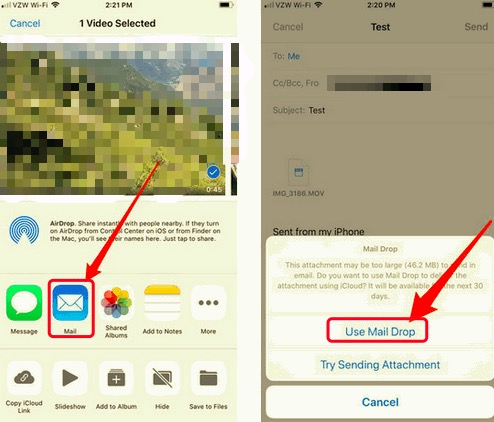
Din stora video kommer sedan att skickas via iCloud och din mottagare kommer att kunna komma åt den i iCloud och ladda ner filen.
iTunes eller Finder är ett annat bra sätt att skicka stora videor på iPhone och vilken iOS-enhet som helst. Det kan vara lite knepigt men effektivt:
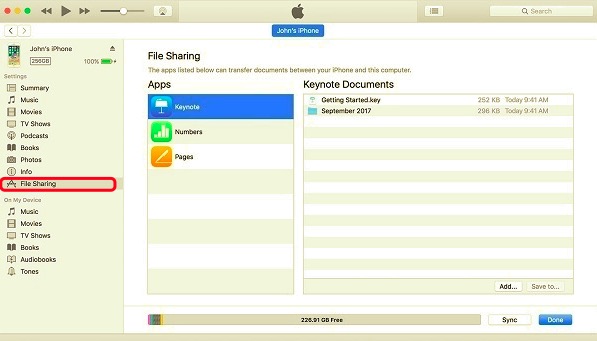
Om du behöver överföra videon till en annan iOS-enhet från iTunes följer du bara samma steg ovan.
Nu när du har tagit reda på de fyra oslagbara metoderna för hur du skickar långa videor på iPhone, kanske du behöver göra några kontroller på din enhet om de stora filerna orsakar din iPhone släpar eller saktar ner.
För det mesta är stora mediefiler de främsta bovarna i att äta upp mycket av din enhets lagring. Lyckligtvis kan du ta bort dem på din iPhone för att öka hastigheten igen. Men om du har massor av stora filer tar det tid också.
Du kan lita på att en professionell iPhone-rengörare gör jobbet åt dig. Den kommer automatiskt att söka igenom din enhet efter stora videor och filer.
Ett av de lovande verktygen som finns FoneDog iPhone Cleaner. Den kommer med många funktioner som i huvudsak kan öka din enhet och rensa den från irriterande dolda data.
FoneDog iPhone Cleaner erbjuder följande:
Gratis nedladdningGratis nedladdning
Så om du undrar hur FoneDog iPhone Cleaner fungerar, kolla den här guiden:
Ladda ner och installera programmet på din dator genom att följa proceduren på skärmen. FoneDog iPhone Cleaner erbjuder ett gratis nedladdningsalternativ för dig att prova dess effektivitet eller så kan du registrera dig för ett konto för att låsa upp fantastiska funktioner.
När du har installerat programvaran måste du ansluta din iPhone till datorn via en USB-kabel. FoneDog iPhone Cleaner kommer automatiskt att känna igen din iPhone och visa din information. Knacka Lita på den här datorn på båda enheterna om du uppmanas och ange lösenordet.

Klicka snabbskanningen knappen för att låta FoneDog iPhone Cleaner söka igenom din enhet efter stora videofiler. Förutom stora filer kommer den också att skanna efter värdelös data på din iPhone som bidrar till dess långsamhet.

Efter snabbskanningen kan du se all data som hittades av FoneDog iPhone Cleaner. Du kan klicka på Radera knappen för alternativet Ta bort stora filer och även radera annat innehåll som är värdelöst och överflödigt.
FoneDog iPhone Cleaner kommer väl till pass nästa gång du behöver öka din iPhones prestanda och radera onödiga filer som stora videor.
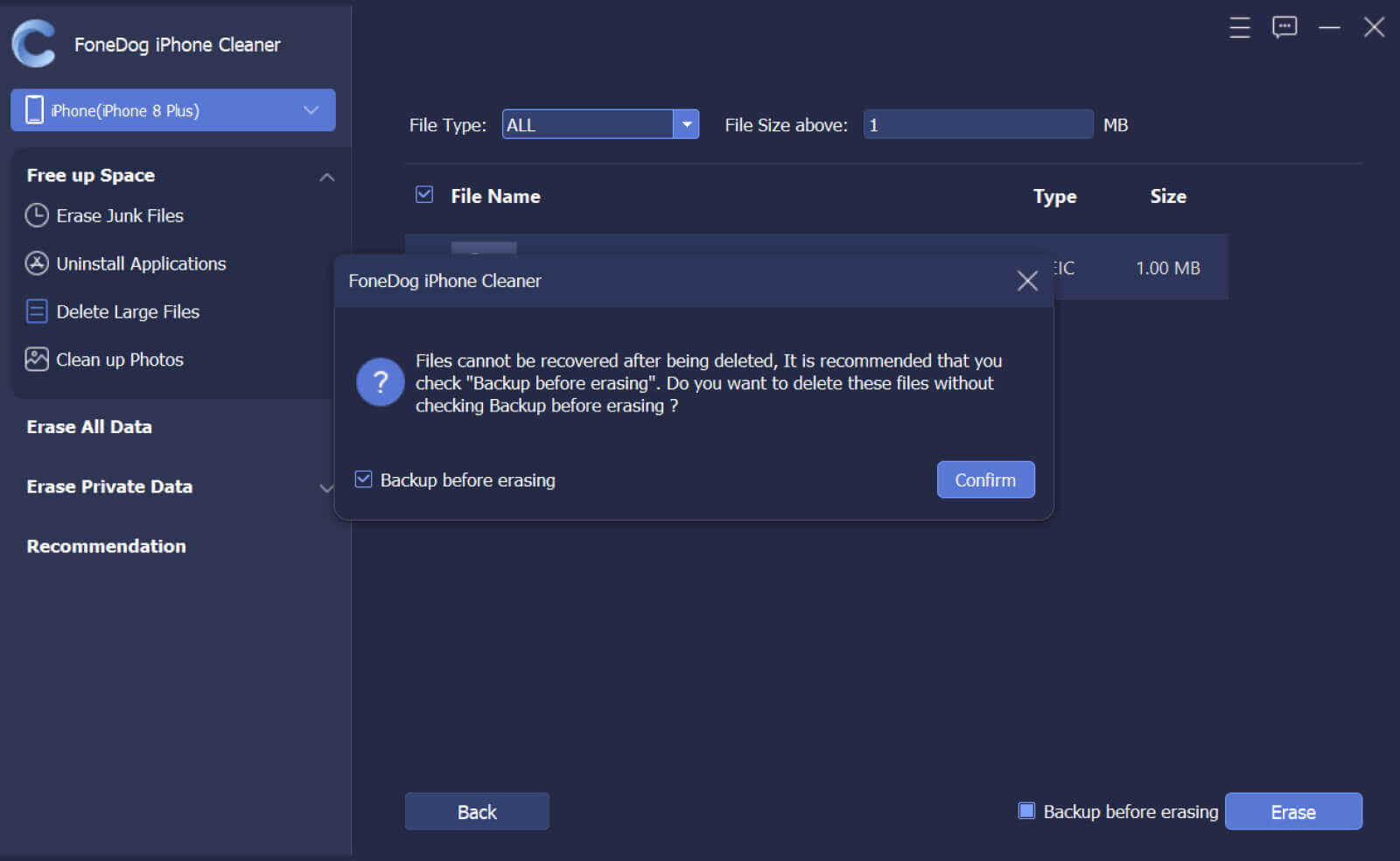
Folk läser ocksåEn komplett guide om hur man skickar stor video från iPhone Hur man överför videor från PC till iPhone utan iTunes
Det kan vara en video som du gjort för din partner eller ett roligt klipp till din mormor. En sak är säker, stora videor tar mycket plats på din iPhone och kan vara en utmaning att skicka över dem.
Lyckligtvis finns det 4 metoder vi delade ovan som du kan välja för att implementera hur du skickar långa videor på iPhone. Du kan välja vilket sätt som är att föredra i ditt fall. Och om du behöver ta bort de stora videorna på din iPhone, välj FoneDog iPhone Cleaner. Det kommer definitivt att rensa din enhet från alla rymdkramare och optimera din iPhone.
Lämna en kommentar
Kommentar
iPhone Cleaner
Frigör enkelt lagringsutrymme och snabba upp din iPhone
Gratis nedladdning Gratis nedladdningHeta artiklar
/
INTRESSANTTRÅKIG
/
ENKELSVÅR
Tack! Här är dina val:
Utmärkt
Betyg: 4.7 / 5 (baserat på 92 betyg)